كثيرٌ منا يعاني من فقدان بياناته من صور وفيديوهات تحوي داخلها كلَّ ذكرياته، بسبب عطل ما في حاسوبه الشخصي أو بعد فترة من تحميل ويندوز 10 يصبح معطوباً لدرجة ميؤوس منها أو حتى لا يمكن تشغيله.
حسب موقع pc world البريطاني، فإنه يمكنك إعادة تثبيت نظام الويندوز من البداية.
ولكن يتعين عليك بعد ذلك إعادة تثبيت كافة البرامج، ومن ثم إعادة تهيئة كل شيء.
ولكن إذا كان لديك نسخة احتياطية طِبق الأصل حديثة الإعداد نسبياً، يمكنك استعادة الويندوز، وبرامجك، وإعداداتك من خلال خطوات بسيطة في دقائق معدودة.
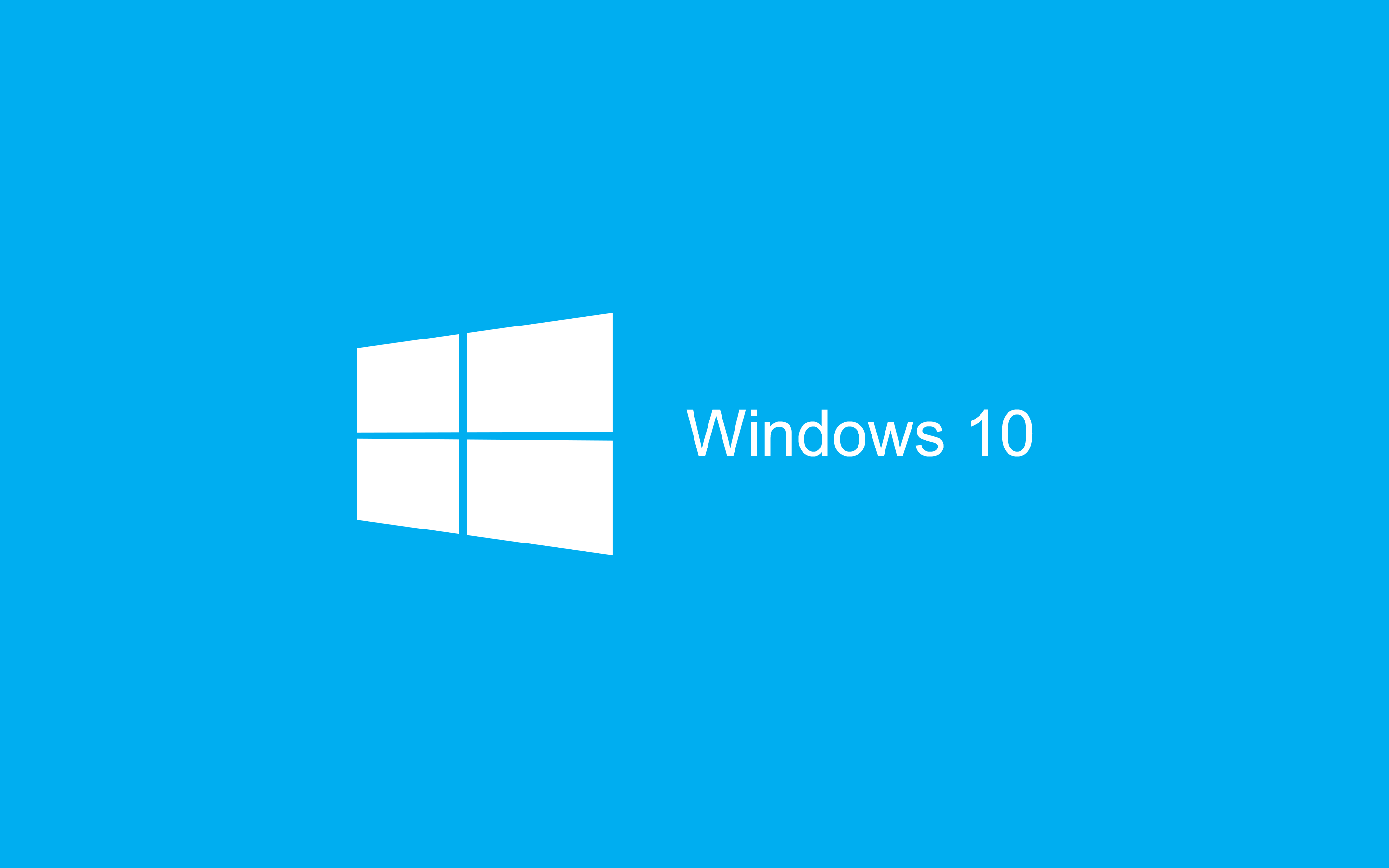
النسخ الاحتياطية طِبق الأصل، مقابل النسخ الاحتياطية للملفات
يعمل إنشاء نسخة احتياطية طبق الأصل، من خلال نسخ كل شيء موجود على القرص الصلب، بما في ذلك تقسيماته وقسم بدء التشغيل.
لذا فإنها الطريقة الوحيدة لإنشاء نسخة احتياطية للويندوز المثبت بشكل صحيح، بكل ما فيه من برامج وإعدادات.
الفرق بين إنشاء نسخة احتياطية للويندوز ونسخة احتياطية للملفات
يجب ألا نخلط بين إنشاء نسخة احتياطية للويندوز وإنشاء نسخة احتياطية للملفات.
والتي يتم من خلالها نسخ ملفات البيانات فحسب (سواء كانت مستندات، أو صوراً، أو جداول، وما إلى ذلك).
وإعداد نسخة احتياطية من ملف ما، هو الأمر الأكثر أهمية، إذ يمكنك إعادة تثبيت الويندوز وغيره من التطبيقات في أي وقت.
لكنك لا تستطيع إعادة تثبيت سجلات شركتك، أو صور عائلتك.
ويجب عليك القيام بعمل نسخة احتياطية بشكل يومي، أما إذا لم تُجرِ عملية النسخ الاحتياطي تلك بشكل منتظم، إليك ثلاث خطوات بسيطة لإتمام الأمر.
كيف يمكن إعداد نسخة احتياطية من الصور على Windows 10؟
1: قم بتوصيل محرك القرص الصلب الخارجي -الذي يجب أن يحتوي على سعة تخزين خالية كافية لنقل كل شيء على القرص الصلب الداخلي إليه.
وبالنسبة لي، يُعد محرك القرص الصلب الأفضل لهذا الغرض في الوقت الراهن هو Passport 4TB من شركة ويسترن ديجيتال.
ثم تأكد من قدرة نظام الويندوز على الوصول للقرص الصلب.
2- انتقل الآن إلى "لوحة التحكم" (Control Panel)، ثم اضغط "نسخ احتياطي واستعادة Windows 7" (Backup and Restore (Windows 7)) -ولا تقلق من علامة Windows 7.
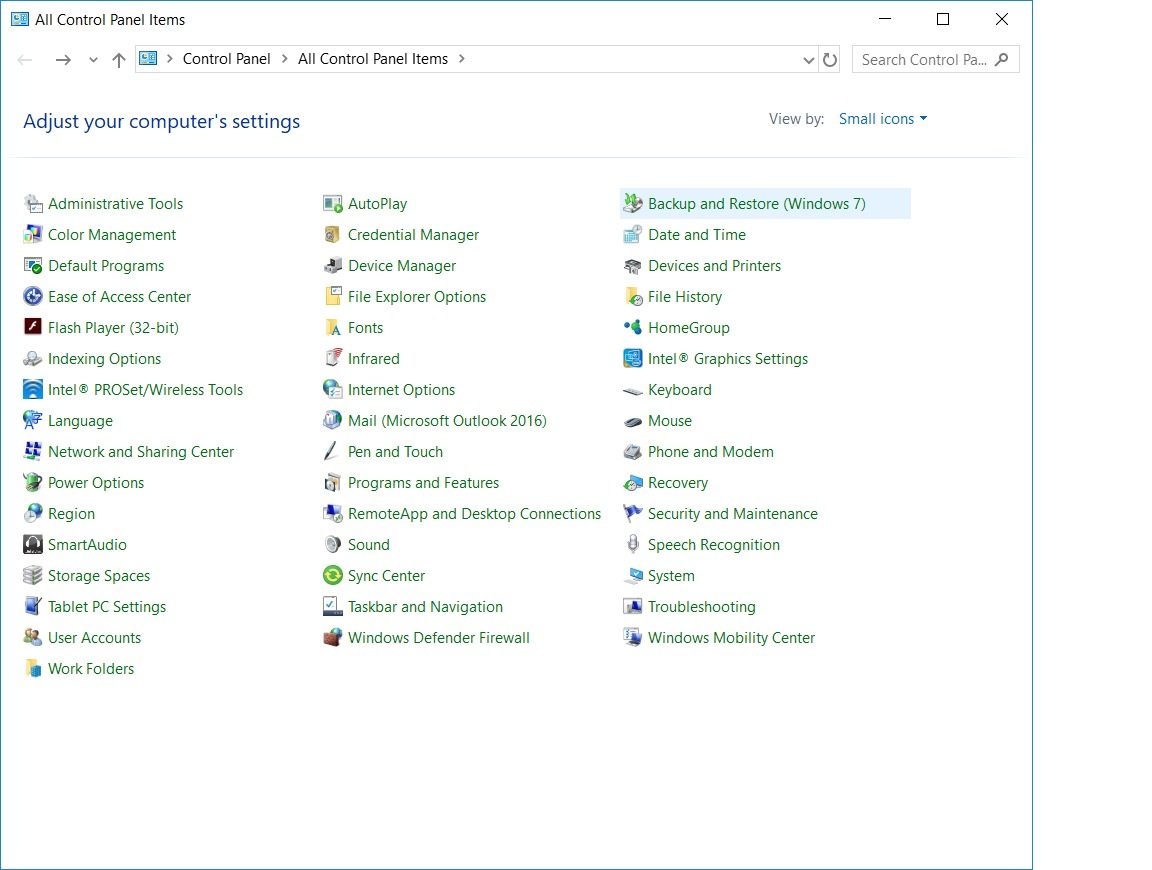
3- اضغط على "إنشاء صورة طبق الأصل للنظام" (Create a system image) في الأعلى من جهة اليسار.
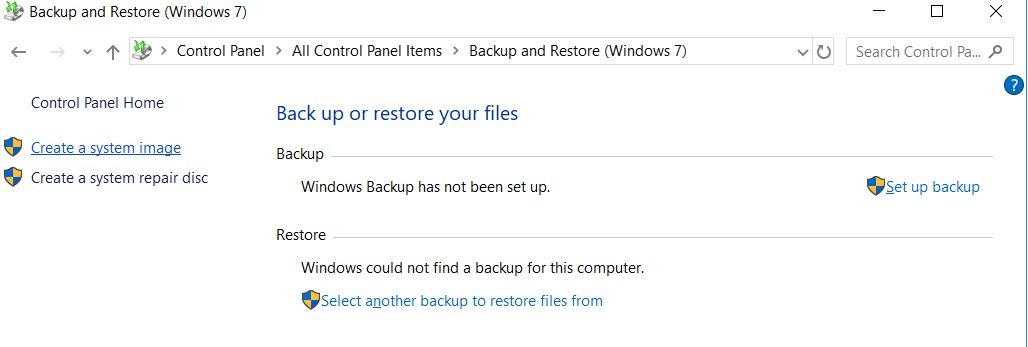
4- في الشاشة التالية، تأكد من اختيار القرص الخاص بالنسخة الاحتياطية (أو اعكس تحديد الخيار إلى نسخة احتياطية لأقراص دي في دي، أو موقع الشبكة).
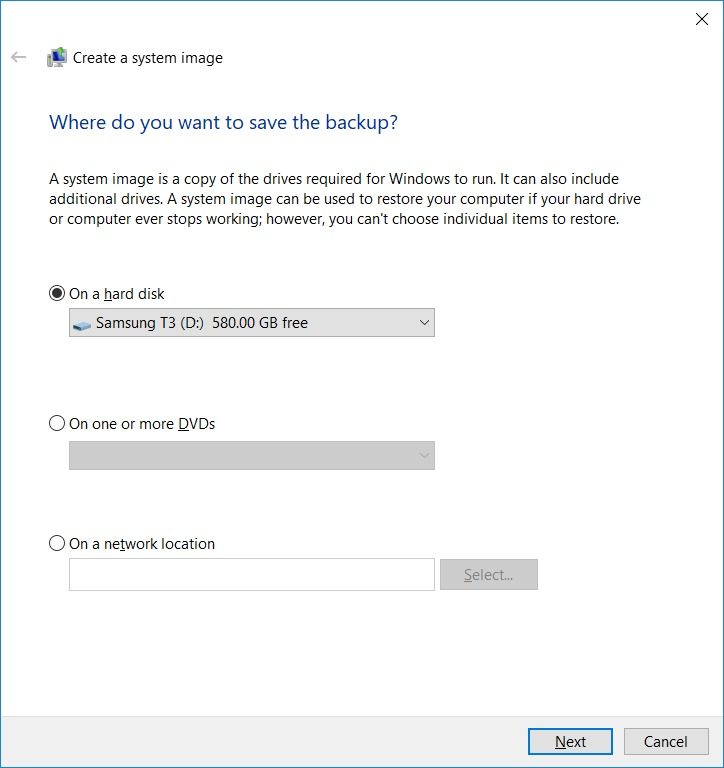
5- اضغط "التالي" (Next)، وتأكد من أن اختيار قرص C (بالإضافة إلى أي أقراص أخرى ترغب في عمل نسخ احتياطية لها)، ومن ثم اضغط على زر "بدء النسخ الاحتياطي" (Start backup).
هذا وقد يطول إنشاء النسخة الاحتياطية إلى عدة ساعات، وعند الانتهاء سيسألك النظام ما إن كنت تريد إنشاء "قرص إصلاح النظام" (System Repair Disc).
إذا كان حاسوبك يحتوي على مشغل أقراص ضوئي، قم بإنشاء القرص.
إن كان عكس ذلك، قم بإنشاء "محرك استعادة" (Recovery Drive)، وذلك بتوصيل وحدة ذاكرة فلاشية.
ومن ثم افتح "لوحة التحكم" (Control Panel)، واختر أداة "استعادة" (Recovery)، ثم اضغط على "إنشاء محرك استعادة" (Create a recovery drive).
وبعد ذلك اتبع التعليمات التي تظهر لك، أو اتبع إرشاداتنا لإنشاء "محرك استعادة" (recovery drive).
سوف يتيح لك هذا المحرك استعادة الصور على نظامك إذا لزم الأمر.

استعادة النسخ الاحتياطية
عندما يكون الويندوز في وضع ميؤوس منه، سوف تضطر للوصول إلى استخدام نظام الاسترداد لاستعادة صورة النظام.
إليك ثلاث طرق لفعل ذلك:
إذا كان لايزال بإمكانك تشغيل الويندوز: اختر "ابدأ" (Start)، ثم "إعدادات" (Settings)، ثم "تحديث وأمان" (Update & security).
ومن ثم اختر "استرداد" (Recovery) من الجانب الأيسر، ثم اختر "إعادة التشغيل الآن" (Restart now).
إذا كان من غير الممكن تشغيل الويندوز، ولديك قرص إصلاح النظام: قم بإدخال القرص إلى مشغل الأقراص الضوئي.
ومن ثم قم بإعداد بدء تشغيل حاسوبك، عندما يسألك النظام "اضغط على أي مفتاح" (Press any key)، قم بالضغط على أي مفتاح، ثم اختر اللغة.
إذا كان لا يمكن تشغيل الويندوز، ولديك قرص استعادة: صِل وحدة الذاكرة الفلاشية -محرك الاستعادة- بمنفذ USB، ثم قم بإعداد بدء تشغيل حاسوبك من خلاله.

وإذا تجاهل حاسوبك وحدة الذاكرة الفلاشية، وحاول بدء تشغيل الويندوز، قم بإعادة تشغيل حاسوبك.
وادخل شاشة الإعدادات (عادةً من خلال الضغط على زر F2، إذا لم يُفلح الأمر، راجع دليل التشغيل).
ابحث عن خيار بدء التشغيل، أو أمر التشغيل، وبمجرد تشغيل وحدة الذاكرة الفلاشية بنجاح، قم باختيار اللغة.
عندما تصل إلى نظام الاسترداد، اختر "إصلاح العطل" (Troubleshoot)، ثم "استعادة الصور طبق الأصلية للنظام" (System Image Recovery). ثم اتبع التعليمات.


